ENVI遥感图像增强处理

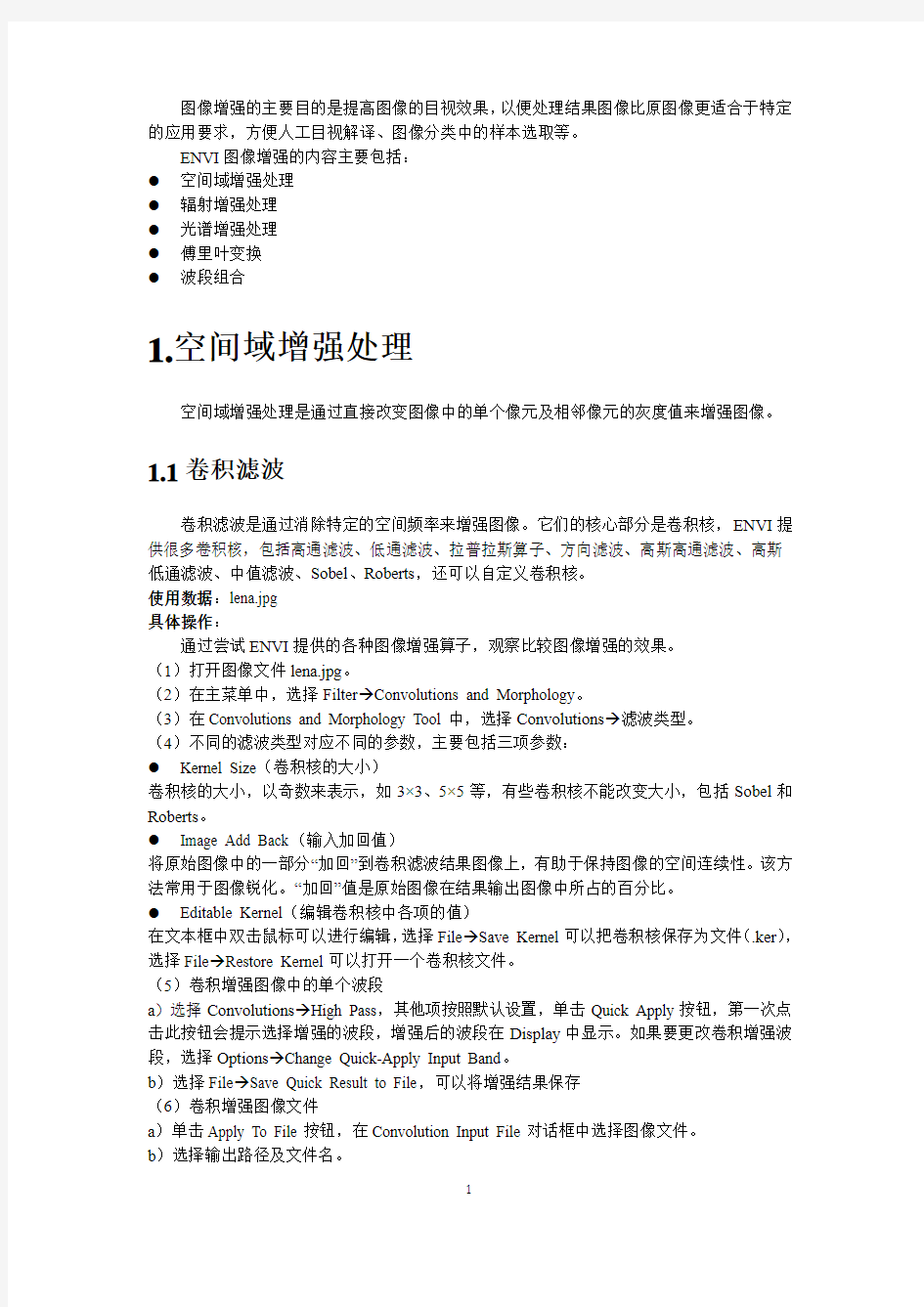
任务五图像增强
目录
1.空间域增强处理 (1)
1.1卷积滤波 (1)
2.辐射增强处理 (2)
2.1交互式直方图拉伸 (2)
3.光谱增强处理 (4)
3.1波段比的计算 (4)
3.2色彩空间变换 (5)
3.3NDVI计算 (6)
4.傅里叶变换 (6)
4.1快速傅里叶变换 (6)
4.2定义FFT滤波器 (7)
4.3反向FFT变换 (8)
5.波段组合 (8)
5.1RGB合成显示 (8)
图像增强的主要目的是提高图像的目视效果,以便处理结果图像比原图像更适合于特定的应用要求,方便人工目视解译、图像分类中的样本选取等。
ENVI图像增强的内容主要包括:
●空间域增强处理
●辐射增强处理
●光谱增强处理
●傅里叶变换
●波段组合
1.空间域增强处理
空间域增强处理是通过直接改变图像中的单个像元及相邻像元的灰度值来增强图像。1.1卷积滤波
卷积滤波是通过消除特定的空间频率来增强图像。它们的核心部分是卷积核,ENVI提供很多卷积核,包括高通滤波、低通滤波、拉普拉斯算子、方向滤波、高斯高通滤波、高斯低通滤波、中值滤波、Sobel、Roberts,还可以自定义卷积核。
使用数据:lena.jpg
具体操作:
通过尝试ENVI提供的各种图像增强算子,观察比较图像增强的效果。
(1)打开图像文件lena.jpg。
(2)在主菜单中,选择Filter→Convolutions and Morphology。
(3)在Convolutions and Morphology Tool中,选择Convolutions→滤波类型。
(4)不同的滤波类型对应不同的参数,主要包括三项参数:
●Kernel Size(卷积核的大小)
卷积核的大小,以奇数来表示,如3×3、5×5等,有些卷积核不能改变大小,包括Sobel和Roberts。
●Image Add Back(输入加回值)
将原始图像中的一部分“加回”到卷积滤波结果图像上,有助于保持图像的空间连续性。该方法常用于图像锐化。“加回”值是原始图像在结果输出图像中所占的百分比。
●Editable Kernel(编辑卷积核中各项的值)
在文本框中双击鼠标可以进行编辑,选择File→Save Kernel可以把卷积核保存为文件(.ker),选择File→Restore Kernel可以打开一个卷积核文件。
(5)卷积增强图像中的单个波段
a)选择Convolutions→High Pass,其他项按照默认设置,单击Quick Apply按钮,第一次点击此按钮会提示选择增强的波段,增强后的波段在Display中显示。如果要更改卷积增强波段,选择Options→Change Quick-Apply Input Band。
b)选择File→Save Quick Result to File,可以将增强结果保存
(6)卷积增强图像文件
a)单击Apply To File按钮,在Convolution Input File对话框中选择图像文件。
b)选择输出路径及文件名。
2.辐射增强处理
辐射增强处理是通过对单个像元的灰度值进行变换来增强处理,如直方图匹配、直方图拉伸、去条带噪声等。
2.1交互式直方图拉伸
使用数据:lena.jpg
将一个多光谱图像打开并在Display中显示。在主图像窗口中,选择Enhance→Interactive stretching,就可以打开交互式直方图拉伸操作对话框(图1)。
图1 交互式直方图拉伸操作对话框
在交互式直方图拉伸操作对话框中:
●显示一个输入直方图和一个输出直方图,它们表明当前的输入数据以及分别应用的拉
伸。
●两条垂线(虚线)表明当前拉伸所用到的最小值和最大值,其值显示在Stretch标签的
两个文本框中。
●对于彩色图像来说,直方图的颜色与所选择的波段颜色一致(系统默认显示红色波段),
可以用鼠标选择RGB波段。
●在状态栏中列出拉伸类型和直方图来源,或者当前十字指针指定DN值和指定DN值的
像元数、直方图及累计直方图。
在交互式直方图拉伸操作对话框中的菜单命令及其功能。
放大窗口(Zoom)、整个原始波段(Band)和感兴趣区(ROI)。
Default命令菜单包括一些默认拉伸方式以及直方图生成源,与主图像菜单中Enhance的默认拉伸一致。
交互式直方图拉伸的操作过程:
(1)在Display中加载图像,在主图像窗口中,选择Enhance→Interactive stretching,打开交互式直方图拉伸操作对话框。
(2)要浏览像元DN值和指定DN值的像元个数、百分比以及累计百分比,可以在直方图内按住鼠标左键并拖动随之产生的白色十字交叉指针,在状态栏中显示信息。
(3)在交互式直方图拉伸操作对话框中,选择Stretch_Type→拉伸方法。
不同拉伸方法操作和参数设置不一样,常用操作如下:
●Linear(线性拉伸)
(1)选择Stretch_Type→Linear
(2)选择Options→Auto Apply,打开自动应用功能
(3)设定拉伸范围,使用鼠标左键,移动输入直方图中的垂直线(白色虚线)到所需要的位置,或在“Stretch”文本框中输入所需要的DN值或一个数据百分比
●Piecewise Linear(分段线性拉伸)
(1)选择Stretch_Type→Piecewise Linear
(2)选择Options→Auto Apply,打开自动应用功能
(3)一个转换函数(初始伟一条白色直线)将被绘制在输入直方图中。在输入直方图的任何位置点击鼠标中键,为转换函数增加一个节点,绘制的线段将把端点和绘制的节点标记连接起来。
(4)要移动一个点的位置,在标记上按住鼠标左键,然后把它拖放到一个新位置。要删除
点,在标记上点击鼠标右键。也可以手动地键入输入和输出值,选择Options→Edit Piecewise Linear。
●Gaussian(高斯拉伸)
(1)选择Stretch_Type→ Gaussian
(2)选择Options→Auto Apply,打开自动应用功能
(3)设定拉伸范围,使用鼠标左键,移动输入直方图中的垂直线(白色虚线)到所需要的位置,或在“Stretch”文本框中输入所需要的DN值或一个数据百分比
(4)选择Options→ Set Gaussian Stdv,设置高斯标准差
(5)输出直方图用一条红色曲线显示被选择的Gaussian函数。被拉伸数据的分布呈白色,并叠加显示在红色Gaussian函数上
●Equalization(直方图均衡化拉伸)
(1)选择Stretch_Type→ Equalization
(2)选择Options→Auto Apply,打开自动应用功能
(3)设定拉伸范围,使用鼠标左键,移动输入直方图中的垂直线(白色虚线)到所需要的位置,或在“Stretch”文本框中输入所需要的DN值或一个数据百分比
(4)根据拉伸DN值范围自动缩放数据,使每个直方图中的DN数相均衡。输出直方图用一条红色曲线显示均衡化函数,被拉伸数据的分布呈白色叠加显示(图2)。
图2 直方图均衡化
3.光谱增强处理
光谱增强处理是基于多光谱数据对波段进行变换达到图像增强处理,如主成分变换、独立成分变换、色彩空间变换、色彩拉伸等。
3.1波段比的计算
计算波段的比值可以增强波段之间的波谱差异,减少地形的影响。用一个波段除以另一个波段生成一幅能提供相对波段强度的图像,该图像增强了波段之间的波谱差异。计算波段
比,必须输入一个“分子”波段和一个“分母”波段,波段比是分子与分母的比值。
使用数据:can_tmr.img
计算波段比的具体操作如下:
(1)打开一个多波段图像文件(TM图像)。
(2)在主菜单中,选择Transforms Band Ratios。
(3)在Band Ratios Input Bands对话框中,从可用波段列表(Select from the Available Band)中选择分子(Numerator)和分母(Denominator)波段。例如,近红外波段/红波段(图3)。单击Clear按钮可以清除选择的分子和分母波段。
(4)单击Enter Pair按钮,将比值波段添加到Selected Ratio Pairs中。
(5)选择输出文件路径及文件名,单击OK按钮。
(6)将得到的近红外波段/红波段比值图像与近红外波段和红波段的灰度图像进行对比,特别是植被、裸地的灰度变化。
图3 波段比的计算
3.2色彩空间变换
ENVI支持将三波段红、绿、蓝图像变换到一个特定的彩色空间,并且能从所选彩色空间变换回RGB。两次变换之间,通过对比度拉伸,可以生成一个色彩增强的彩色合成图像。ENVI支持的彩色空间包括“色度、饱和度、颜色亮度值(HSV)”,“色度、亮度、饱和度(HLS)”和描述土壤岩石颜色特征的HSV(USGS Munsell)。
使用数据:can_tmr.img
色彩空间变换操作比较简单,下面以RGB to HSV为例,各种色彩空间变换操作过程类
似。
(1)打开多光谱图像can_tmr.img,显示为RGB彩色图像。
(2)在主菜单中,选择Transforms→Color Transforms→RGB to HSV。在RGB to HSV Input 对话框中,可以从一个显示的彩色图像窗口或可用波段列表中选择3个波段进行变换。(3)在RGB to HSV Parameters对话框中,选择输出路径及文件名,单击OK按钮完成。
3.3NDVI计算
归一化植被指数NDVI计算可以将多光谱数据变换成一个单独的图像波段,用于显示植被分布。较高的NDVI值预示着包含较多的绿色植被。ENVI的NDVI使用如下标准算法:
NIR-Red
NDVI=
NIR+Red
NDVI值的范围为-1~+1。ENVI已经为A VHRR、Landsat MSS Landsat TM、SPOT和A VIRIS数据预设值了相应波段,对于其他数据类型,可以自己指定波段来计算NDVI值。
使用数据:0112024.img
(1)打开TM图像0112024.img。
(2)在主菜单中,选择Transforms→NDVI。在NDVI Calculation Input File对话框中,选择TM图像,单击OK按钮。
(3)在NDVI Calculation Input File对话框中,Input File Type选择Landsat TM。用于计算NDVI的波段将被自动导入到“Red”和“Near IR”文本框中。
(4)在Output Data Type选择输出字节型(Byte)或浮点型(Floating Point)。如果选择字节型输出,键入最小NDVI值,该值将被拉伸为0;键入最大NDVI值,该值将被拉伸为255,获得的ENVI将被拉伸为0~255范围内。如果选择浮点型,ENVI数值范围保持为-1~1。(5)选择输出路径及文件名,单击OK按钮。
4.傅里叶变换
傅里叶变换是将图像从空间域转换到频率域,首先,把图像波段转换成一系列不同频率的二维正弦波傅里叶图像;然后,在频率域内对傅里叶图像进行滤波、掩模等各种操作,减少或者消除部分高频或者低频成分;最后,把频率域的傅里叶图像变换为空间域图像。傅里叶变换主要用于消除周期性噪声,还可以消除由于传感器异常引起的规律性错误。
使用数据:lena.jpg
4.1快速傅里叶变换
应用傅里叶变换的第一步是把图像波段转换为一系列不同频率的二维正弦波傅里叶图像。这个过程由傅里叶变换(FFT)来完成,具体操作如下:
(1)打开图像。
(2)在主菜单中,选择Filters→FFT Filtering→Forward FFT。在Forward FFT Input File对话框中,选择输入图像文件。
(3)在Forward FFT Parameters对话框中,选择输出路径及文件名。
在可用波段列表中,选择一个FFT图形显示在Display中。中间很亮的部分集中了图像的低频信息;外围较暗的部分集中了图形的高频信息;图中外边框两个较明显的小白条是周期性条带噪声,方向与空间域中图像垂直(图4)。
图4 lena的频率域图像
4.2定义FFT滤波器
在快速傅里叶变换得到的结果上,可以定义一些滤波器进行频率域的增强处理,过程如下:
(1)在Display窗口中显示一幅FFT图像。
(2)在主菜单中,选择Filters→FFT Filtering→Filter Definition。在Filter Definition选择对话框中,选择当前显示FFT图像的Display窗口;另外的“No Display”选项指出该滤波器不与某个特定显示图像有关,并且需要在“Samples”和“Lines”文本框中键入滤波器的尺寸大小,单击OK按钮。
(3)在Filter Definition对话框中,选择Filter_Type→滤波器类型。选择不同的滤波器类型需要设置的参数不一样,下面是对各种滤波做一个介绍:
●Circular Pass和Circular Cut
Circular Pass为低通滤波器,Circular Cut为高通滤波器,需要在“Radius”文本框中以像元为单位输入滤波半径。“Number of Border Pixels”参数用于细化滤波器(平滑滤波器的边缘),0值代表没有平滑。
●Band Pass和Band Cut
对于“Band Pass”或“Band Cut”滤波器,在“Inner Radius”和“Outer Radius”文本框中,以像元为单位键入所需值,构成一个圆环,Band Pass滤波器保留圆环以外的能量谱,Band Cut滤波器保留圆环以内的能量谱。“Number of Border Pixels” 参数用于细化滤波器(平滑滤波器的边缘),0值代表没有平滑。
●User Defined Pass和User Defined Cut
User Defined Pass和User Defined Cut是自定义滤波器,借助注记工具,可以构建自定义滤波器。
4.3反向FFT变换
ENVI反向FFT变换程序包含两步操作,先应用FFT滤波,然后将FFT图像变换回空间域数据。操作过程如下:
(1)在主菜单中,选择Filter→FFT Filtering→Inverse FFT,在Inverse FFT Input File对话框中,选择FFT图像,单击OK按钮。
(2)在Inverse FFT Filter File对话框中,选择应用的滤波图像,单击OK按钮。
(3)在Inverse FFT Parameters窗口中,选择输出文件路径及文件名。在适当的下拉菜单中,选择输出数据的类型(字节型、整型、浮点型等),单击OK按钮处理图像。
5.波段组合
通常,在Display窗口中显示的彩色图像是RGB假彩色合成图像。根据不同的用途选择不同波长范围内的波段作为RGB分量合成RGB彩色图像,如经常用到的自然彩色图像、标准假彩色图像、模拟真彩色图像。
5.1RGB合成显示
使用数据:can_tmr.img
ENVI的RGB合成彩色图像显示过程是在可用波段列表(Available Bands List)中完成的。
(1)在Available Bands List中,选择RGB Color模式。
(2)分别为RGB分量选择波段,可以从具有相同像元大小的不同图像文件中选择波段。(3)单击Load RGB按钮,就能在Display窗口中显示合成的RGB彩色图像。
当图像文件的各个波段具有中心波长时(Wavelength),ENVI提供自然真彩色和标准假彩色显示方式。在列表中单击文件名右键,选择Load True Color或者Load CIR。
不同的波段合成显示可以增强不同地物,表1是在长期实践中总结得出的Landsat TM 不同波段合成对地物增强的效果。
表1 Landsat TM波段合成说明
根据参考答案,思考典型地物在不同假彩色影像上的彩色规律。
遥感影像图像处理流程
遥感影像图像处理(processing of remote sensing image data)是对遥感图像进行辐射校正和几何纠正、图像整饰、投影变换、镶嵌、特征提取、分类以及各种专题处理等一系列操作,以求达到预期目的的技术。 一.预处理 1.降噪处理 由于传感器的因素,一些获取的遥感图像中,会出现周期性的噪声,我们必须对其进行消除或减弱方可使用。 (1)除周期性噪声和尖锐性噪声 周期性噪声一般重叠在原图像上,成为周期性的干涉图形,具有不同的幅度、频率、和相位。它形成一系列的尖峰或者亮斑,代表在某些空间频率位置最为突出。一般可以用带通或者槽形滤波的方法来消除。
消除尖峰噪声,特别是与扫描方向不平行的,一般用傅立叶变换进行滤波处理的方法比较方便。 (2)除坏线和条带 去除遥感图像中的坏线。遥感图像中通常会出现与扫描方向平行的条带,还有一些与辐射信号无关的条带噪声,一般称为坏线。一般采用傅里叶变换和低通滤波进行消除或减弱。
2.薄云处理 由于天气原因,对于有些遥感图形中出现的薄云可以进行减弱处理。 3.阴影处理 由于太阳高度角的原因,有些图像会出现山体阴影,可以采用比值法对其进行消除。二.几何纠正
通常我们获取的遥感影像一般都是Level2级产品,为使其定位准确,我们在使用遥感图像前,必须对其进行几何精纠正,在地形起伏较大地区,还必须对其进行正射纠正。特殊情况下还须对遥感图像进行大气纠正,此处不做阐述。 1.图像配准 为同一地区的两种数据源能在同一个地理坐标系中进行叠加显示和数学运算,必须先将其中一种数据源的地理坐标配准到另一种数据源的地理坐标上,这个过程叫做配准。 (1)影像对栅格图像的配准 将一幅遥感影像配准到相同地区另一幅影像或栅格地图中,使其在空间位置能重合叠加显示。 (2)影像对矢量图形的配准 将一幅遥感影像配准到相同地区一幅矢量图形中,使其在空间位置上能进行重合叠加显示。2.几何粗纠正
envi遥感图像处理之分类
ENVI遥感图像处理之计算机分类 一、非监督分类 1、K—均值分类算法 步骤:1)打开待分类得遥感影像数据 2)依次打开:ENVI主菜单栏—〉Classification—>Unsupervised—>K—Means即进入K均值分类数据文件选择对话框 3)选择待分类得数据文件 4) 选好数据以后,点击OK键,进入K-Means参数设置对话框,进行有关参数得设置,包括分类得类数、分类终止得条件、类均值左右允许误差、最大距离误差以及文件得输出等参数得设置 5)建立光谱类与地物类之间得联系:在新窗口中显示分类结果图: 然后,打开显示窗口菜单栏Tools菜单—>Color Mapping—〉Class ColorMapping…进入分类结果得属性设置对话框,在这里,可以进行类别得名称,显示得颜色等,建立了光谱类与地物类之间得联系。 设置完成以后,点击菜单栏Options-〉Save Chang es 即完成光谱类与地物类联系得确立 6) 类得合并问题:如果分出得类中,有一些需要进行合并,可按以下步骤进行:选择ENVI主菜单Classfaction-〉Post Classfiction—>bine Classes,进入待
合并分类结果数据得选择对话框 点击OK键,进入合并参数设置 对话框,在左边选择要合并得 类,在右边选择合并后得类,点击 Add bination键即完成一组合 并得设置,如此反复,对其她需 合并得类进行此项操作,点击 OK,出现输出文件对话框,选择 输出方式,即完成了类得合并得 操作. 至此,K—均值分类得方法结束。 2、 ISODATA算法 基本操作与K—均值分类相似。 1)进行分类数据文件得选择(依次打开:ENVI主菜单栏—>Cl assification—>Unsupervised—>IsoData即进入 ISODATA算法分类数据文件选择对话框,选择待分类得数据 文件) 2)进行分类得相关参数得设置(点击OK键以后,进入参数设置 对 话 框 , 可 以 进行分类得最大最小类数、 迭代次数等参数得设置) 3)如此,光谱类得划分到此结 束。 4)参瞧K—均值分类得第5-6步,进行光谱类与地物类联系得建立以及类得合并等操作至此,使用ISODATA算法进行分类完成。 二、监督分类 本实验说明以最大似然法为例,进行监督分类得讲解说明。 步骤:1)打开待分类得遥感影像数据文件2)进行训练样本得选取:在窗口中打开一张影像,选择主窗口菜单栏Tools键—〉RegionOf Interest—〉ROI Tools…(或就是在主窗口上单击右键,在弹出得快捷菜单栏中选择ROI To
遥感数字图像处理教程复习分析
第一章. 遥感概念 遥感(Remote Sensing,简称RS),就是“遥远的感知”,遥感技术是利用一定的技术设备和系统,远距离获取目标物的电磁波信息,并根据电磁波的特征进行分析和应用的技术。 遥感技术的原理 地物在不断地吸收、发射(辐射)和反射电磁波,并且不同物体的电磁波特性不同。 遥感就是根据这个原理,利用一定的技术设备和装置,来探测地表物体对电磁波的反射和地物发射的电磁波,从而提取这些物体的信息,完成远距离识别物体。 图像 人对视觉感知的物质再现。图像可以由光学设备获取,如照相机、镜子、望远镜、显微镜等;也可以人为创作,如手工绘画。图像可以记录、保存在纸质媒介、胶片等等对光信号敏感的介质上。随着数字采集技术和信号处理理论的发展,越来越多的图像以数字形式存储。因而,有些情况下“图像”一词实际上是指数字图像。 物理图像:图像是人对视觉感知的物质再现 数字图像:图像以数字形式存储。 图像处理 运用光学、电子光学、数字处理方法,对图像进行复原、校正、增强、统计分析、分类和识别等的加工技术过程。 光学图像处理 应用光学器件或暗室技术对光学图像或模拟图像(胶片或图片)进行加工的方法技术 数字图像处理 是通过计算机对图像进行去除噪声、增强、复原、分割、提取特征等处理的方法和技术。图像处理能做什么?(简答) 是通过计算机对图像进行去除噪声、增强、复原、分割、提取特征等处理的方法和技术。数字图像处理主要目的:提高图像的视感质量,提取图像中所包含的某些特征或特殊信息,进行图像的重建,更好地进行图像分析,图像数据的变换、编码和压缩,更好图像的存储和传输。数字图像处理在很多领域都有应用。 遥感图像处理(processing of remote sensing image data )是对遥感图像进行辐射校正和几何纠正、图像整饰、投影变换、镶嵌、特征提取、分类以及各种专题处理的方法。常用的遥感图像处理方法有光学的和数字的两种。
ENVI遥感图像处理方法
《ENVI遥感图像处理方法》科学出版社2010年6月正式出版 上一篇/ 下一篇 2010-05-26 15:02:30 / 个人分类:ENVI 查看( 643 ) / 评论( 5 ) / 评分( 0 / 0 ) 从上个世纪六十年代E.L.Pruitt提出“遥感”这个词至今,遥感已经成为人类提供了从多维和宏观角度去认识宇宙世界的新方法与新手段。目前,遥感影像日渐成为一种非常可靠、不可替代的空间数据源。ENVI (The Environment for Visualizing Images)是由遥感领域的科学家采 用交互式数据语言IDL(Interactive Data Language)开发的一套功能强大的遥感图像处理软件。ENVI以其强大的图像处理功能,尤其是与ArcGIS 一体化集成,使得众多的影像分析师和科学家选择ENVI来处理遥感图像和获得图像中的信息,从而全面提升了影像的价值。ENVI已经广泛应用于科研、环境保护、气象、石油矿产勘探、农业、林业、医学、国防&安全、地球科学、公用设施管理、遥感工程、水利、海洋、测绘勘察和城市与区域规划等众多领域。与此形成鲜明对比的是,目前关于ENVI 的中文教程非常少,给广大用户学习软件和应用软件带来诸多不便。 针对上述情况,在ESRI中国(北京)有限公司的大力支持下,根据多年遥感应用研究和软件操作经验,历时一年半编著完成本书。全书按照遥感图像处理流程由浅到深逐步引导读者掌握ENVI软件操作。各个章节相对独立,读者可视个人情况进行选择阅读。全书分为17章,第1、2、3章介绍了ENVI软件的基础知识,可作为ENVI软件入门,也可作为参考内容;第4、5、6、7、8章介绍了遥感图像处理一般流程,包
遥感影像分类envi
遥感课程教学实验之二: 遥感影像分类 实验二遥感影像的分类遥感影像的监督分类 ?实验目的
理解计算机图像分类的基本原理以及监督分类的过程,学会利用遥感图像处理软ENVI 件对遥感图像进行分类的方法。 ?实验内容 1、遥感图像分类原理。 2、遥感图像监督分类。 3、最大似然法分类 ?实验条件 电脑、ENVI4.5软件。厦门市TM遥感影像。 ?实验步骤 1、启动ENVI软件,从文件菜单打开多波段影像文件,从可用波段列表中装载彩色或假色 影像,显示遥感影像。 2、从主图像窗口的工具Tools →Region of Interest →ROI Tools; 3、在自动打开的ROI Tools窗口中,设定ROI_Type 为“Polygon”(多边形),选定样本采 集的窗口类型,用Zoom(缩放窗口)进行采集。。
4、在选定的窗口如Zoom用鼠标左键画出样本区域,在结束处击鼠标右键二次,样本区域 被红色充填,同时ROI Tools窗口中显示采集样本的信息。采集新的样本点击“New Region”,重新上述步骤进行多个地物样本采集。。 5、从ENVI主菜单中,选 Classification > Supervised > Maximum Likelihood;或在端元 像元采集对话框 Endmember Collection中选择 Algorithm >MaximumLikelihood 进行最大似然法分类。
6、在出现Classification Input File 对话框中,选择输入影像文件,出现 Maximum Likelihood Parameters 对话框。 7、输入常规的分类参数。 设定一个基于似然度的阈值(Set Prpbability Threshold):如不使用阈值,点击“None” 按钮。要对所有的类别使用同一个阈值,点击“Single Value”按钮,在“Probability Threshold”文本框中,输入一个0 到1 之间的值。似然度小于该值的像元不被分入该类。 要为每一类别设置不同的阈值: ●在类别列表中,点击想要设置不同阈值的类别。 ●点击“Multiple Values”来选择它。 ●点击“Assign Multiple Values”按钮。 ●在出现的对话框中,点击一个类别选中它,然后在对话框底部的文本框中输入阈值。为每 个类别重复该步骤。 最后给定输出结果的保存方式:文件或内存,当影像较大时建设保存到文件中,以免因内存不够而出错运算错误。 点击“OK”计算机开始自动分类运算。 8、在可用波段列表中显示分类图像。 ?实验总结
envi图像处理基本操作
使用ENVI进行图像处理 主要介绍利用envi进行图像处理的基本操作,主要分为图像合成、图像裁减、图像校正、图像镶嵌、图像融合、图像增强。 分辨率:空间分辨率、波谱分辨率、时间分辨率、辐射分辨率。咱们平时所说的分辨率是指?怎么理解? 1、图像合成 对于多光谱影像,当我们要得到彩色影像时,需要进行图像合成,产生一个与自然界颜色一致的真彩色(假彩色)图像。 对于不同类型的影像需要不同的波段进行合成,如中巴CCD影像共5个波段,一般选择2、4、3进行合成。(为什么不选择其他波段?重影/不是真彩色)。SOPT5影像共7个波段,一般选择7、4、3三个波段。 操作过程以中巴资源卫星影像为例 中巴资源卫星影像共有五个波段,选择2、4、3三个波段对R、G、B赋值进行赋值。 在ENVI中的操作如下: (1)file→open image file→打开2、3、4三个波段,选择RGB,分别将2、4、3赋予RGB。(2)在#1窗口file---〉save image as-→image file。 (3)在主菜单中将合成的文件存为tiff格式(file-→save file as-→tiff/geotiff) 即可得到我们需要的彩色图像。 2、图像裁减 有时如果处理较大的图像比较困难,需要我们进行裁减,以方便处理。如在上海出差时使用的P6、SOPT5,图幅太大不能直接校正需要裁减。 裁减图像,首先制作AOI文件再根据AOI进行裁减。一般分为两种:指定范围裁减、不指定范围裁减。 不指定范围裁减在ENVI中的操作如下: (1)首先将感兴趣区存为AOI文件 file→open image file打开原图像→选择IMAGE窗口菜单overlay→region of interesting 选择划定感兴趣区的窗口如scroll,从ROI_Type菜单选择ROI的类型如Rectangle,在窗口中选出需要选择的区域。在ROI窗口file→Save ROIs将感兴趣区存为ROI文件。
利用ENVI软件进行遥感图像的融合和增强实习报告
遥感图像处理实习报告实验内容:影像融合与增强 班级:测绘1102班 学号: 1110020213 姓名: 指导老师:陈晓宁、黄远程、竞霞、史晓亮 西安科技大学 测绘科学与技术学院 二零一三年一月 实习三影像融合与增强
一、实习内容: 1.掌握ENVI中各种影像融合方法,并比较各方法的优缺点; 2.熟悉ENVI图像增强操作; 3.本实习的数据源为上节已经过校正的资源三号多光谱和全色影像。 二、实习目的: 1.了解和认识各种图像融合方法的原理、内容及要点; 2.熟悉、熟练操作ENVI软件中各种图像融合的方法、步骤并学会加以比较; 3.学习利用ENVI软件进行各种图像增强处理操作; 4.学会定性、定量分析比较图像融合的差异。 三、实习步骤: 1.图像融合: 三波段融合: HSV和Color Normalized (Brovey)变换: 1)从ENVI主菜单中,选择File → Open Image File,分别加载校正后的资源三号多光谱与全色影像到可用波段列表Available Bands List中; 2)选择多光谱3,2,1波段(可以根据需要选择)对应R,G,B,点击Load RGB将多光谱影像加载到显示窗口display#1; 3)在ENVI的主菜单选择Transform → Image Sharpening → HSV; 4)在Select Input RGB Input Bands对话框中,选择Display #1,然后点击OK。 5)从High Resolution Input File对话框中选择全色影像,点击OK。 6)从HSV Sharpening Parameters对话框中,选择重采样方法,并输入输出路径和文件名,点击OK。即可完成HSV变换融合; 与上述方法类似,选择Transform → Image Sharpening → Color Normalized (Brovey),使用Brovey进行融合变换。 多光谱融合: Gram-Schmidt、主成分(PC)和color normalized (CN)变换
遥感影像处理步骤
一.预处理 1.降噪处理 由于传感器的因素,一些获取的遥感图像中,会出现周期性的噪声,我们必须对其进行消除或减弱方可使用。 (1)除周期性噪声和尖锐性噪声 周期性噪声一般重叠在原图像上,成为周期性的干涉图形,具有不同的幅度、频率、和相位。它形成一系列的尖峰或者亮斑,代表在某些空间频率位置最为突出。一般可以用带通或者槽形滤波的方法来消除。 消除尖峰噪声,特别是与扫描方向不平行的,一般用傅立叶变换进行滤波处理的方法比较方便。 (2)除坏线和条带 去除遥感图像中的坏线。遥感图像中通常会出现与扫描方向平行的条带,还有一些与辐射信号无关的条带噪声,一般称为坏线。一般采用傅里叶变换和低通滤波进行消除或减弱。
2.薄云处理 由于天气原因,对于有些遥感图形中出现的薄云可以进行减弱处理。 3.阴影处理 由于太阳高度角的原因,有些图像会出现山体阴影,可以采用比值法对其进行消除。二.几何纠正
通常我们获取的遥感影像一般都是Level2级产品,为使其定位准确,我们在使用遥感图像前,必须对其进行几何精纠正,在地形起伏较大地区,还必须对其进行正射纠正。特殊情况下还须对遥感图像进行大气纠正,此处不做阐述。 1.图像配准 为同一地区的两种数据源能在同一个地理坐标系中进行叠加显示和数学运算,必须先将其中一种数据源的地理坐标配准到另一种数据源的地理坐标上,这个过程叫做配准。 (1)影像对栅格图像的配准 将一幅遥感影像配准到相同地区另一幅影像或栅格地图中,使其在空间位置能重合叠加显示。 (2)影像对矢量图形的配准 将一幅遥感影像配准到相同地区一幅矢量图形中,使其在空间位置上能进行重合叠加显示。2.几何粗纠正
利用ENVI软件进行遥感图像的融合和增强实习报告
遥感图像处理实习报告 实验内容:影像融合与增强 班级:测绘1102班 学号:13 姓名: 指导老师:陈晓宁、黄远程、竞霞、史晓亮 西安科技大学 测绘科学与技术学院 二零一三年一月 实习三影像融合与增强
一、实习内容: 1.掌握ENVI中各种影像融合方法,并比较各方法的优缺点; 2.熟悉ENVI图像增强操作; 3.本实习的数据源为上节已经过校正的资源三号多光谱和全色影像。 二、实习目的: 1.了解和认识各种图像融合方法的原理、内容及要点; 2.熟悉、熟练操作ENVI软件中各种图像融合的方法、步骤并学会加以比较; 3.学习利用ENVI软件进行各种图像增强处理操作; 4.学会定性、定量分析比较图像融合的差异。 三、实习步骤: 1.图像融合: 三波段融合: HSV和Color Normalized (Brovey)变换: 1)从ENVI主菜单中,选择File → Open Image File,分别加载校正后的资源三号多光谱与全色影像到可用波段列表Available Bands List中; 2)选择多光谱3,2,1波段(可以根据需要选择)对应R,G,B,点击Load RGB将多光谱影像加载到显示窗口display#1; 3)在ENVI的主菜单选择Transform → Image Sharpening → HSV; 4)在Select Input RGB Input Bands对话框中,选择Display #1,然后点击OK。 5)从High Resolution Input File对话框中选择全色影像,点击OK。 6)从HSV Sharpening Parameters对话框中,选择重采样方法,并输入输出路径和文件名,点击OK。即可完成HSV变换融合;
遥感卫星图像处理方法
北京揽宇方圆信息技术有限公司 遥感卫星图像处理方法 随着遥感技术的快速发展,获得了大量的遥感影像数据,如何从这些影像中提取人们感兴趣的对象已成为人们越来越关注的问题。但是传统的方法不能满足人们已有获取手段的需要,另外GIS的快速发展为人们提供了强大的地理数据管理平台,GIS数据库包括了大量空间数据和属性数据,以及未被人们发现的存在于这些数据中的知识。将GIS技术引入遥感图像的分类过程,用来辅助进行遥感图像分类,可进一步提高了图像处理的精度和效率。如何从GIS数据库中挖掘这些数据并加以充分利用是人们最关心的问题。GIS支持下的遥感图像分析特别强调RS和GIS的集成,引进空间数据挖掘和知识发现(SDM&KDD)技术,支持遥感影像的分类,达到较好的结果,专家系统表明了该方法是高效的手段。 遥感图像的边缘特征提取观察一幅图像首先感受到的是图像的总体边缘特征,它是构成图像形状的基本要素,是图像性质的重要表现形式之一,是图像特征的重要组成部分。提取和检测边缘特征是图像特征提取的重要一环,也是解决图像处理中许多复杂问题的一条重要的途径。遥感图像的边缘特征提取是对遥感图像上的明显地物边缘特征进行提取与识别的处理过程。目前解决图像特征检测/定位问题的技术还不是很完善,从图像结构的观点来看,主要是要解决三个问题:①要找出重要的图像灰度特征;②要抑制不必要的细节和噪声;③要保证定位精度图。遥感图像的边缘特征提取的算子很多,最常用的算子如Sobel算子、Log算子、Canny算子等。 1)图像精校正 由于卫星成像时受采样角度、成像高度及卫星姿态等客观因素的影响,造成原始图像非线性变形,必须经过几何精校正,才能满足工作精度要求一般采用几何模型配合常规控制点法对进行几何校正。 在校正时利用地面控制点(GCP),通过坐标转换函数,把各控制点从地理空间投影到图像空间上去。几何校正的精度直接取决于地面控制点选取的精度、分布和数量。因此,地面控制点的选择必须满足一定的条件,即:地面控制点应当均匀地分布在图像内;地面控制点应当在图像上有明显的、精确的定位识别标志,如公路、铁路交叉点、河流叉口、农田界线等,以保证空间配准的精度;地面控制点要有一定的数量保证。地面控制点选好后,再选择不同的校正算子和插值法进行计算,同时,还对地面控制点(GCPS)进行误差分析,使得其精度满足要求为止。最后将校正好的图像与地形图进行对比,考察校正效果。 2)波段组合及融合 对卫星数据的全色及多光谱波段进行融合。包括选取最佳波段,从多种分辨率融合方法中选取最佳方法进行全色波段和多光谱波段融合,使得图像既有高的空间分辨率和纹理特性,又有丰富的光谱信息,从而达到影像地图信息丰富、视觉效果好、质量高的目的。 3)图像镶嵌
ENVI初步学习和影像增强处理
《遥感原理与应用》 课程上机 班级:地理信息系统2008-1班 学号:07082951 姓名:许冬
ENVI初步学习和影像增强处理 一、实习目的 通过对ENVI软件的初步学习和实习操作,了解遥感图像处理的基本原理、流程以及软件系统的基本构成和功能,加深多所学课程原理的理解,为从事相关项目的研究和开发奠定基础。对于影像增强需要掌握直方图的概念、生成方法,通过对不同图像直方图的比较,理解直方图所反映的图像性质;了解图像增强和滤波的多种方法,掌握直方图均衡、分段线性拉伸、密度分割、平滑、锐化、边缘增强的方法;通过图像增强和滤波多种方法的实习,掌握改善遥感图像视觉效果的有效方法。 二、实验数据介绍 本次实习的数据为ENVI4.7自带的数据:xudong.img 三、实验过程 (一)初步学习:遥感图像的输入/输出、波段组合及图像显示。 加载实验数据:xudong.img并显示遥感影像 1.图像的头文件资料的获取和编辑 ENVI:File>>Edit ENVI Header,选择相应的文件。 从Header Info对话框里,可以点击Edit Attributes下拉菜单中的选项,调用编辑特定文件头参数的独立对话框。这些参数包括波段名、波长、地图信息等。 2.图像的存取 File>Open Image File.打开任何文件,可用波段列表自动地出现。ABL列出该图像文件的所有波段,并允许你显示灰阶和彩色图像、启动新的显示窗口、打开新文件、关闭文件,以及设置显示边框。 3.要选择当前活动显示:从"Available Bands List"内,点击“Display#1”按钮菜单,再从列表中选择所需要的显示。要开始一个新的显示,从按钮菜单选择“New Display”。点击“Load Band”或“Load RGB”,以把选定的波段导入选定的显示。灰度图像和彩色图像的显示ENVI:File>>Open Image>>Available Bands List中选择Gray Scale或RGB Color模式。 (二)图像增强处理 (1)空间域增强: 1、对比度拉伸(辐射增强): 在主图像窗口,选择Enhancements> Interactive stretching.在Stretch_Type下选 择要进行的拉伸方式 要把任何拉伸或直方图变化自动地应用于图像,选 择Options>Auto Apply
遥感数字图像处理要点
遥感数字图像处理-要点 1.概论 遥感、遥感过程 遥感图像、遥感数字图像、遥感图像的数据量 遥感图像的数字化、采样和量化 通用遥感数据格式(BSQ、BIL、BIP) 遥感图像的模型:多光谱空间 遥感图像的信息内容: 遥感数字图像处理、遥感数字图像处理的内容 遥感图像的获取方式主要有哪几种? 如何估计一幅遥感图像的存储空间大小? 遥感图像的信息内容包括哪几个方面? 多光谱空间中,像元点的坐标值的含义是什么? 与通用图像处理技术比较,遥感数字图像处理有何特点? 遥感数字图像处理包括那几个环节?各环节的处理目的是什么? 2.遥感图像的统计特征 2.1图像空间的统计量 灰度直方图:概念、类型、性质、应用 最大值、最小值、均值、方差的意义 2.2多光谱空间的统计特征 均值向量、协方差矩阵、相关系数、相关矩阵的概念及意义 波段散点图概念及分析 主要遥感图像的统计特征量的意义 两个重要的图像分析工具:直方图、散点图 3.遥感数字图像增强处理 图像增强:概念、方法 空间域增强、频率域增强
3.1辐射增强:概念、实现原理 直方图修正,线性变换、分段线性变换算法原理 直方图均衡化、直方图匹配的应用 3.2空间增强 邻域、邻域运算、模板、模板运算 空间增强的概念 平滑(均值滤波、中值滤波)原理、特点、应用 锐化、边缘增强概念 方向模板、罗伯特算子、索伯尔算子、拉普拉斯算子的算法和特点 ?计算图像经过下列操作后,其中心象元的值: –3×3中值滤波 –采用3×3平滑图像的减平滑边缘增强 –域值为2的3×1平滑模板 –Sobel边缘检测 –Roberts边缘检测 –模板 3.3频率域处理 高频和低频的意义 图像的傅里叶频谱 频率域增强的一般过程 频率域低通滤波 频率域高通滤波 同态滤波的应用
第1章 感图像处理软件ENVI基本操作
第1章感图像处理软件ENVI基本操作 实验目的:掌握遥感图像处理软件基本界面信息和数据文件的打开方法 主要内容: (1)遥感图像处理软件ENVI界面总体介绍; (2)ENVI软件能识别的图像类型介绍 (3)各种图像文件的打开 重点:ENVI能识别的文件类型 第1节ENVI软件简介 遥感图像处理软件主要有ENVI,PCI ,ERDAS,ERMAPPER等。ENVI 软件(The Environment for Visualizing Images)由美国Research Systems,Inc.公司(RSI)的产品。由遥感领域的科学家采用IDL(Interactive Data Language)开发的一套功能强大的遥感图像处理系统. IDL是进行二维或多维数据可视化、分析和应用开发的理想工具。 ENVI是一个完整的遥感图像处理平台,其软件处理技术覆盖了图像数据的输入/输出、定标、图像增强、纠正、正射校正、镶嵌、数据融合以及各种变换、信息提取、图像分类、基于知识的决策树分类、与GIS的整合、DEM及3维信息提取、雷达数据处理、3维立体显示分析,提供了专业可靠的波谱分析工具和高光谱分析工具。 其主要应用领域:科研、环境保护、气象、石油矿产勘探、农业、林业、医学、国防和安全、地球科学、公用设施管理、遥感工程、水利、海洋、测绘勘察和城市与区域规划等。 IDL 是集科学数据分析、可视化表达和跨平台应用开发等功能为一体的第四代可视化计算机语言。它是面向矩阵的、完全支持对数组的直接操作,具有快速分析超大规模数据的能力,速度比传统语言如C、C++等有很大的提升。它包括了高级图像处理能力、交互式二维和三维图形技术、面向对象的编程、OpenGL 硬件图形加速功能、集成的数学分析与统计软件包、完善的信号分析和图像处理功能、灵活的数据输入输出方式、跨平台的图形拥护界面工具包、连接ODBC 兼容数据库、支持远程服务器访问数据以及具有多种外部程序连接方式。它成为数据分析和可视化的首先工具。 其主要应用领域:海洋科学、气象、遥感工程、医学、空间物理、地球科学、测试技术、信号处理、科研教育、天文学、商业等领域。
实验二 图像增强处理实习报告
实验二图像增强处理实习报告 1.实验目的和内容 1.1.实验目的 掌握图像合成和显示增强的基本方法,理解存储的图像数据与显示的图像数据乊间的1.2.实验要求 熟练根据图像中的地物特征进行图像合成显示、拉伸、图像均衡化等显示增强操作。 理解直方图的含义,能熟练的利用直方图进行多波段的图像显示拉伸增强处理。 1.3.软件和数据 ENVI 软件。 TM 图像数据。上次实验合成后的图像数据文件AA。 1.4.实验内容 图像的彩色合成显示 图像的基本拉伸方法 图像均衡化方法 图像规定化 2.实验过程 通过合成和拉伸增强显示图像中的信息。 2.1.图像合成 图像合成方法:伪彩色合成、彩色合成两种方式。其中彩色合成包括:真彩色合成、假彩色合成、模拟真彩色合成。 操作: 使用(4,3,2)进行RGB 合成显示图像。图像窗口为#1。
移动图像窗口的红色选框到玄武湖,将光标十字放在红框内,双击,显示光标位置窗口。该窗口中出现了Scrn 和Data,二者后面的RGB 的值是不同的。
2.1.1伪彩色合成 在新的窗口显示第4 波段图像,窗口为#2。
操作: 菜单:窗口菜单Tools-Color Mapping-Density slice…,选择Band 4,确定。在“Density Slice”窗口中,点击“应用”按钮,窗口#2 的图像变成了彩色。
设置默认的分级数为3 个:在“Density Slice”窗口,点击Options-Set number of default range,输入3,确定。点击Options-Apply default range,点击Apply 按钮。查看窗口#2 内的变化。
《遥感数字图像处理》试卷及答案
2008—2009学年考试试题 课程名称:遥感数字图像处理 学号姓名成绩 一、单项选择题(2分×20=40分) 1.遥感技术是利用地物具有完全不同的电磁波(A)或()辐射特征来判断地物目标和自然现象。 A.反射发射 B.干涉衍射 C.反射干涉 D.反射衍射 2.TM6所采用的10.4~12.6um属于(C )波段。 A.红外 B.紫外 C.热红外 D.微波 3.彩红外影像上( B)呈现黑色,而( A)呈现红色。 A.植被 B. 水体 C.干土 D.建筑物 4.影响地物光谱反射率的变化的主要原因包括(A)。 A. 太阳高度角 B.不同的地理位置 C. 卫星高度 D.成像传感器姿态角 5.红外姿态测量仪可以测定(B)。 A. 航偏角 B. 俯仰角 C.太阳高度角 D. 滚动角 6.下面遥感卫星影像光谱分辨率最高的是(D)。 A. Landsat-7 ETM+ B.SPOT 5 C.IKONOS-2 D. MODIS 7.下面采用近极地轨道的卫星是(A)。 A. Landsat-5 B. SPOT 5 C. 神州7号 D. IKONOS-2 8.下面可获取立体影像的遥感卫星是( B)。 A. Landsat-7 B.SPOT 5 C.IKONOS-2 D. MODIS 9.侧视雷达图像的几何特征有(A )。 A.山体前倾 B.高差产生投影差 C.比例尺变化 D. 可构成立体像对 10.通过推扫式传感器获得的一景遥感影像,在(B)属于中心投影。 A.沿轨方向 B. 横轨方向 C. 平行于地球自转轴方向 D. 任意方向 11. SPOT 1-4 卫星上装载的HRV传感器是一种线阵(B)扫描仪。 A. 面阵 B. 推扫式 C. 横扫式 D. 框幅式 12.(A)只能处理三波段影像与全色影像的融合。 A.IHS变换 B.KL变换 C. 比值变换 D. 乘积变换 13.(B)是遥感图像处理软件系统。 A. AreInfo B.ERDAS C. AUTOCAD D. CorelDRAW 14.一阶哈达玛变换相当于将坐标轴旋转了(B)。 A.30° B. 45° C. 60° D.90° 15.遥感影像景物的时间特征在图像上以(C)表现出来。 A. 波谱反射特性曲线 B.空间几何形态 C. 光谱特征及空间特征的变化 D.偏振特性 16.遥感传感器的分辨率指标包括有(C)。 A.几何分辨率 B.光谱分辨率 C.辐射分辨率 D.时间分辨率 17.遥感图像构像方程是指地物点在图像上的( C)和其在地物对应点的大地坐标之间的数学关系。 A.投影差 B. 几何特征 C.图像坐标 D. 光谱特征
ENVI初步学习和影像增强处理
ENVI初步学习和影像增强处理 一、实习目的 通过对ENVI 软件的初步学习和实习操作,了解遥感图像处理的基本原理、流程以及软件系统的基本构成和功能,加深对所学课程原理的理解,为从事相关项目的研究和开发奠定基础。对于影像增强需要掌握直方图的概念、生成方法,通过对不同图像直方图的比较,理解直方图所反映的图像性质;了解图像增强和滤波的多种方法,掌握直方图均衡、分段线性拉伸、密度分割、平滑、锐化、边缘增强的方法;通过图像增强和滤波多种方法的实习,掌握改善遥感图像视觉效果的有效方法。 二、实验数据介绍 本次实习的数据为landsat7 ETM:yaoyifei.img。 三、实验过程图像增强处理 1.空间域增强 1.1点运算 步骤:打开一个多光谱图像,在主图像窗口中,选择Ehance->Interactive stretching,打开交互式直方图拉伸操作对话框。 1.1.1 Linear线性拉伸 步骤: 选择Streth_Type->Linear,然后选择Options->Auto Apply,打开自动应用,如图1.1.1-1所示。 注: 设定拉伸范围,使用鼠标移动直方图的白色垂直线虚线即可,或者在Streth 中输入DN值或者百分比。
图1.1.1-1 Linear线性 1.1.2 Piecewise linear 步骤:选择Streth_Type-> Piecewise linear,然后选择Options->Auto Apply,打开自动应用,如图1.1.2-1所示。 注:在直方图的任意位置点击鼠标中键,即可以增加一个节点;使用鼠标移动直方图的白色垂直线虚线即可移动点的位置;删除点单击鼠标右键。 图1.1.2-1 Piecewise linear 1.1.3 Gaussian 步骤:选择Streth_Type-> Gaussian,然后选择Options->Auto Apply,打开自动应用,如图1.1.3-1所示。 注:直方图的一条红色曲线显示的是被选的Gaussian函数,被拉伸的数据分布呈现白色,叠加在红色的Gaussian函数上。
ENVI遥感图像增强处理
任务五图像增强 目录 1.空间域增强处理1 1.1卷积滤波1 2.辐射增强处理2 2.1交互式直方图拉伸2 3.光谱增强处理4 3.1波段比的计算4 3.2色彩空间变换5 3.3NDVI计算6 4.傅里叶变换6 4.1快速傅里叶变换6 4.2定义FFT滤波器7 4.3反向FFT变换8 5.波段组合8 5.1RGB合成显示8
图像增强的主要目的是提高图像的目视效果,以便处理结果图像比原图像更适合于特定的应用要求,方便人工目视解译、图像分类中的样本选取等。 ENVI图像增强的内容主要包括: ●空间域增强处理 ●辐射增强处理 ●光谱增强处理 ●傅里叶变换 ●波段组合 1.空间域增强处理 空间域增强处理是通过直接改变图像中的单个像元及相邻像元的灰度值来增强图像。 1.1卷积滤波 卷积滤波是通过消除特定的空间频率来增强图像。它们的核心部分是卷积核,ENVI提供很多卷积核,包括高通滤波、低通滤波、拉普拉斯算子、方向滤波、高斯高通滤波、高斯低通滤波、中值滤波、Sobel、Roberts,还可以自定义卷积核。 使用数据:lena.jpg 具体操作: 通过尝试ENVI提供的各种图像增强算子,观察比较图像增强的效果。 (1)打开图像文件lena.jpg。 (2)在主菜单中,选择Filter→Convolutions and Morphology。 (3)在Convolutions and Morphology Tool中,选择Convolutions→滤波类型。 (4)不同的滤波类型对应不同的参数,主要包括三项参数: ●Kernel Size(卷积核的大小) 卷积核的大小,以奇数来表示,如3×3、5×5等,有些卷积核不能改变大小,包括Sobel和Roberts。 ●Image Add Back(输入加回值) 将原始图像中的一部分“加回”到卷积滤波结果图像上,有助于保持图像的空间连续性。该方法常用于图像锐化。“加回”值是原始图像在结果输出图像中所占的百分比。 ●Editable Kernel(编辑卷积核中各项的值) 在文本框中双击鼠标可以进行编辑,选择Kernel可以把卷积核保存为文件(.ker),选择Kernel可以打开一个卷积核文件。 (5)卷积增强图像中的单个波段 a)选择Convolutions→High Pass,其他项按照默认设置,单击Quick Apply按钮,第一次点击此按钮会提示选择增强的波段,增强后的波段在Display中显示。如果要更改卷积增强波段,选择Options→Change Quick-Apply Input Band。 b)选择Quick Result to File,可以将增强结果保存 (6)卷积增强图像文件 a)单击Apply To File按钮,在Convolution Input File对话框中选择图像文件。 b)选择输出路径及文件名。
envi图像的切割-分析-增强-信息提取
1.图像的切割分析增强信息提取 2.(取子区) ENVI:Basic Tools>> Resize Data >> Resize Data Input File对话框(如下图)。 ①选择需要切割的原始图像;②选择Spatial Subset或Spectral Subset方式; ③若设置空间切割方式(Spatial Subset>>select Spatial Subset)点击“Image”; ④出现Subset by Image对话框,Subset的尺寸用2种形式,移动图像上的方 框或直接填写samples/lines(列/行)值;③?若设置波段范围(Spectral Subset>>File Spectral Subset),选择波段;若要根据已选择的感兴趣区域进行切割,可用ENVI:Basic Tools>>Subset Data via ROIs。若要使用与上次输入的空间大小相同的文件的空间子集,点击“Previous” 按钮。 注:Resize Data还可以进行图像重采样(如下),若仅仅进行子区的选择,则不要调整Output File Dimensions。* 图像左上角为原点(1.1 --- 列.行)。 “Masking”---把一个空间掩膜应用到图像的某个部分,包括统计、分类、分离(unmixing)、匹配滤波、连续删除(continuum removal)和波谱特征拟合(spectral feature fitting)。 2.图像的重采样 ENVI:Basic Tools>> Resize Data >> Resize Data Input File对话框选择需要采样的原始图像—OK >>Resize Data Parameters——调整Output File Dimensions的像元数;选择采用方法>> 文件 输出 四. 影像分析 影像统计分析 1. 统计特征分析ENVI:Basic Tools>> Statistics >> Computer Statistics Calculate Statistics Parameters对话框---选择统计类型(Basic、Histogram、Covariance) 2. 主成分分析(ENVI: Transform>>principle compents) Transforms > Principal Components > Forward PC Rotation > Compute New Statistics and Rotate.---- 选择输入文件--- 选择输出PC 波段数---“Select Subset from Eigenvalues”---出现PC EigenValues 绘图窗口(每个节点是PC 各分量的特征值,可进一步计算PC各分量的方差百分比)。 3. 相关分析ENVI:Basic Tools>> Statistics >> Computer Statistics 五.图像增强(Image:Enhance) 1. 直方图调整 (1) 直方图匹配(Image: Enhance>>Histogram Matching) 至少显示两幅图像,从想更改直方图的图像(如“Display#1—PC1”)中,选择Enhance>>Histogram Matching---…Match To?选择想匹配直方图的图像“Display#2--V” ---“OK”,保存直方图匹配后的PC1?。 查看两图像(PC1?与V)直方图:点右键Interactive Stretching或选择Functions > Interactive Stretching显示直方图;若需…图像替代?则要求两直方图输入值相同,—可根据两直方图输入值的关系,通过…Band Math?使两直方图数值相同(PC1?变为PC1??)---保存PC1??,可为下一步PC1??图像替代V,进行HSV-RGB反变换作准备。 (2) 直方图的交互式拉伸(Image: Enhance>>Interactive Stretching )
envi遥感图像处理之图像增强
ENVI遥感图像处理之图像增强 一、对比度增强 1、快速拉伸 步骤:打开数据—>加载图像到窗口—>图像主窗口Enhance菜单进入图像增强 的菜单选项。 原始显示的影像: 进行线性拉伸后的影像:进行高斯拉伸后的影像:
说明:本 菜单栏中包含的图像 快速拉伸的功能还有 0-255的线性拉伸(这 应该是实际的遥感影 像的灰度值,而刚开 始说的那个原始影像 实际上已经经过了 2%的线性拉伸的)、均 衡化拉伸、均方根拉 伸等。 2、交互式拉伸 步骤:选择图像主窗口中的Enhance菜单—>Interactive Stretching进入交互式拉伸的界面 在Stretch_Type菜单下可以选择交互拉伸的类型,有线性拉伸、分段线性拉伸等。 可以在Stretch旁边的文本框中直接输入拉伸的图像的灰度范围,亦可以在input histogram 窗体中用鼠标左键拖动两条竖直虚线进行拉伸范围的选择。 原始图像:
交互式线性拉伸后的图像: 分段线性拉伸后的影像:
高斯拉伸后的影像: 3、直方图匹配 步骤:进行直方图匹配之前必须打开两个窗口显示两个波段或两幅影像。 在两窗口中显示两幅遥感影像—>在待匹配的遥感影像主窗口中选择Enhance菜单—>选择Histogram matching…进入直方图匹配的对话框—>选择匹配到的窗口和匹配的方式,点击OK完成直方图的匹配。 匹配前直方图: 待匹配影像直方图:匹配到影像直方图:
匹配后的直方图: 匹配的交互式对话框: 匹配前影像:匹配后影像:
二、空间增强 1、锐化 步骤:打开窗口主菜单中的Enhance菜单—>选择Filter选项—>Sharpen即可对图像进行锐化。 锐化前影像:锐化后影像: 2、平滑 步骤:打开窗口主菜单中的Enhance菜单—>选择Filter选项—>Smooth(后面的3*3、5*5等代表的是模板的大小)即可对图像进行平滑。
- ENVI初步学习和影像增强处理_图文(精)
- ENVI图像增强实验:
- envi图像处理基本操作
- envi图像处理基本操作
- ENVI初步学习和影像增强处理
- ENVI图像增强实验:
- envi-图像增强
- envi图像处理基本操作
- envi图像增强处理和矢量化【精选】
- envi遥感图像处理之图像增强
- envi图像处理基本操作
- ENVI遥感图像处理方法
- ENVI影像增强处理
- ENVI遥感图像处理方法
- ENVI遥感图像处理方法
- 利用ENVI软件进行遥感图像的融合和增强实习报告
- envi图像处理基本操作
- ENVI遥感图像增强处理
- 利用ENVI软件进行遥感图像的融合和增强实习报告
- envi图像的切割-分析-增强-信息提取
